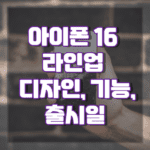iPhone의 업데이트와 새로운 모델의 출시는 항상 소비자들 사이에서 큰 화제가 됩니다. 이 기술적인 진보는 사용자 경험을 향상시키기 위한 새로운 기능과 향상된 성능을 가져오지만, 동시에 배터리 수명 문제를 동반하곤 합니다. 매년 새롭게 출시되는 아이폰과 운영체제 업데이트 이후에는 배터리 문제에 대한 불평이 끊이지 않고 있습니다. 아래 글에서는 아이폰15 배터리 수명 연장하는 18가지 방법을 자세히 알아보겠습니다.
<글의 목차>
- 1. 실시간 활동 비활성화
- 2. 잠금 화면 및 홈 화면 위젯 삭제
- 3. 실시간 음성 메일 끄기
- 4. 근접 AirDrop 공유 끄기
- 5. 오프라인 맵 활용
- 6. 햅틱 키보드 피드백 비활성화
- 7. Always-On 디스플레이 끄기 (iPhone 15 Pro)
- 8. 애니메이션 아닌 배경화면 선택
- 9. 초점 모드 사용
- 10. 예약된 요약 사용
- 11. 앱이 위치 정보에 접근하는 시간과 빈도 제한하기
- 12. 블루투스 사용하는 앱 제한하기
- 13. 저전력 모드 사용하기
- 14. Wi-Fi 및 비행기 모드 사용하기
- 15. 배터리를 소모하는 앱 관리하기
- 16. 백그라운드 활동 제한하기
- 17. 화면 밝기 줄이기
- 18. 메일 설정 변경하기
- iPhone 15 과열 문제
- 결론
1. 실시간 활동 비활성화
실시간 활동은 앱이 잠금 화면 또는 동적 섬에 지속적인 알림을 유지할 수 있게 해주는 기능입니다. 특히 iOS 17에서는 이전보다 실시간 활동이 더욱 활발하게 사용됩니다. iPhone 14 Pro와 iPhone 15 Pro 모델의 Always-On 디스플레이와 결합하면, Live Activity은 배터리를 눈에 띄게 소모할 수 있습니다.
이 기능은 다음과 같은 단계로 비활성화할 수 있습니다:
- 설정 앱을 엽니다.
- Face ID & Passcode.로 이동합니다.
- iPhone의 Passcode를 입력하여 잠금을 해제합니다.
- 아래로 스크롤하여 라이브 활동을 끕니다.
2. 잠금 화면 및 홈 화면 위젯 삭제
iOS 17에서 Apple은 위젯을 더욱 개선하였고, 이제 잠금 화면에서 직접 위젯을 사용할 수 있게 되어 스마트 홈 제품을 제어하거나 앱을 열지 않고도 리마인더를 확인할 수 있습니다.
iOS 17 위젯
위젯 사용이 배터리를 소모하므로, 특정 위젯을 자주 사용하지 않는다면 배터리 수명을 보존하기 위해 제거하는 것이 최선일 수 있습니다.
홈 화면에서 위젯 제거하기
- 위젯을 길게 터치하여 빠른 동작 메뉴를 여십시오.
- 위젯 제거(또는 스택 제거)를 탭하고 제거를 탭하십시오.
3. 실시간 음성 메일 끄기
실시간 음성 메일은 중요한 전화를 놓치지 않기 위해 잠금 화면에서 실시간으로 보이스메일을 읽어주는 기능입니다.
실시간 음성 메일 iOS 17 설정 방법
이를 비활성화하려면, 설정 > 전화 > 실시간 음성 메일로 이동하여 비활성화 하면 됩니다.
4. 근접 AirDrop 공유 끄기
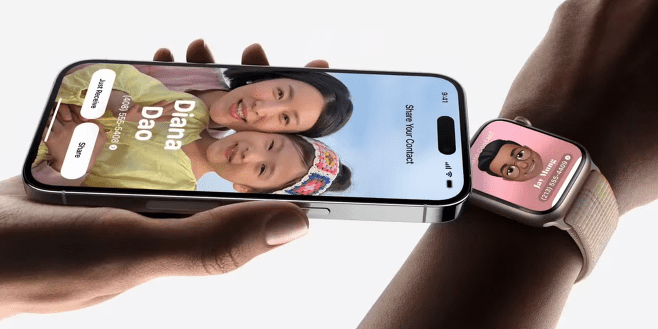
두 대의 iOS 17을 실행하는 iPhone을 가까이 가져오거나, iOS 17을 실행하는 iPhone과 watchOS 10.1을 실행하는 Apple Watch를 가까이 하면 iPhone은 근접 기반 AirDrop 또는 연락처 전송 프로토콜을 시작합니다.
AirDrop 근접 공유 설정 변경
이를 비활성화하려면 설정 > 일반 > AirDrop으로 이동하고 “장치함께 가져오기”를 끕니다.
5. 오프라인 맵 활용
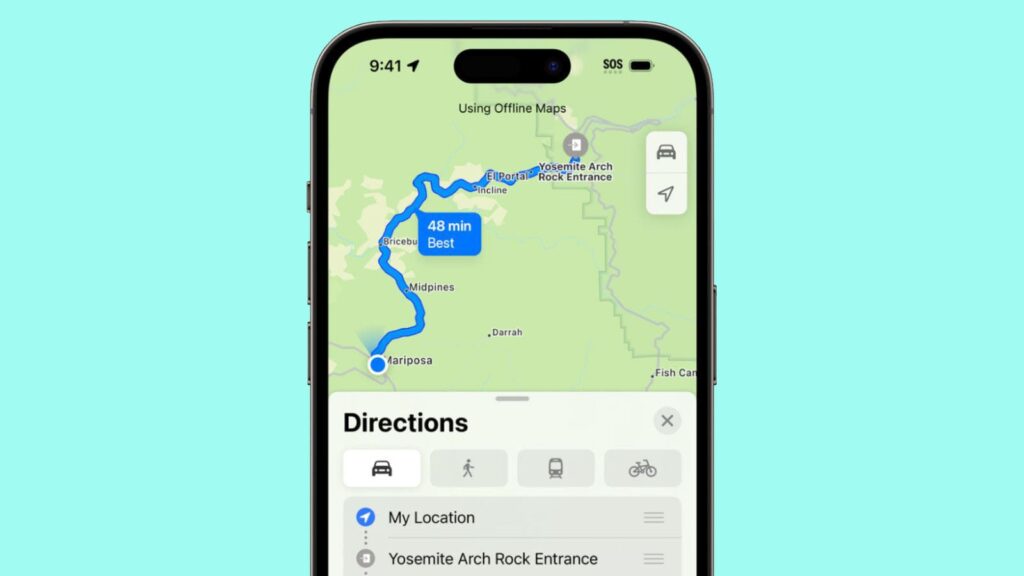
iOS 17에서는 Apple 맵을 오프라인 사용을 위해 다운로드할 수 있습니다. 이는 셀룰러 연결이 없을 때 유용하며, 있다 하더라도 사용하면 좋습니다.
Apple 맵 오프라인 사용 방법
맵을 오프라인 사용을 위해 다운로드하는 방법은 간단합니다. 맵에서 위치를 검색한 후, 다운로드 버튼을 누르고 다운로드할 맵의 영역을 선택하면 됩니다.
6. 햅틱 키보드 피드백 비활성화
Apple은 화면 키를 누를 때 햅틱 피드백을 제공하는 키보드 옵션을 제공합니다. 각 키를 누를 때마다 진동하는데, 이로 인해 배터리가 빨리 소모될 수 있습니다.
햅틱 키보드 피드백 설정 방법
- 설정 앱을 엽니다.
- 사운드 및 햅틱으로 이동합니다.
- 키보드 피드백을 선택합니다.
- 햅틱을 끕니다.
7. Always-On 디스플레이 끄기 (iPhone 15 Pro)
Always-On 디스플레이는 iPhone 15 Pro에서도 사용할 수 있으며, 잠금 화면에서 시간, 배경화면, 위젯, 라이브 활동을 계속 표시합니다.
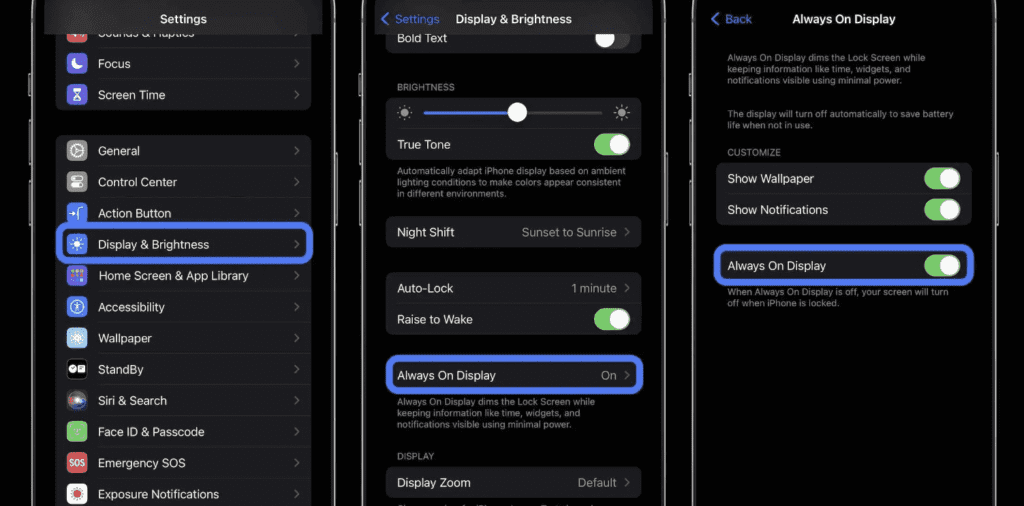
Always-On 디스플레이 설정 변경 방법
- 설정 앱을 엽니다.
- 디스플레이 및 밝기로 이동합니다.
- Always-On 디스플레이를 선택합니다.
- Always-On디스플레이를 끕니다.
8. 애니메이션 아닌 배경화면 선택
잠금 화면용으로 제공되는 화려한 배경화면 중 일부는 애니메이션되어 있고, 이는 배터리를 더 빨리 소모시킬 수 있습니다.
9. 초점 모드 사용
Apple의 내장 포커스 옵션을 사용하면 하루 종일 받는 알림의 수를 줄일 수 있으며, 알림이 줄어들면 배터리 소모도 줄어듭니다.
포커스 모드 설정 방법
설정 앱 내의 포커스 섹션에서 포커스 기능을 모두 찾을 수 있습니다.
10. 예약된 요약 사용
중요하지 않은 알림을 보내는 앱은 예약된 요약에 포함되도록 하는 것이 좋습니다. 이렇게 하면 하루에 한 두 번 알림을 받게 됩니다.
예약된 요약 설정 방법
설정 앱의 알림 섹션에서 앱에 대한 예약된 요약을 토글로 켤 수 있습니다.
11. 앱이 위치 정보에 접근하는 시간과 빈도 제한하기
개인 정보 보호와 액세스 설정을 확인하여 앱과 서비스가 원하지 않는 작업을 수행하지 않도록 항상 확인하는 것이 좋습니다.
위치 정보 서비스 설정 방법
- 설정 앱을 엽니다.
- 개인정보 보호 및 보안을 선택합니다.
- 위치 서비스를 탭합니다.
- 목록에서 각 앱의 이름을 탭하여 설정을 수정합니다.
12. 블루투스 사용하는 앱 제한하기
iPhone은 앱이 블루투스 접근을 요청할 때 알려주며, 위치 추적, Chromecast 장치 검색 등을 위해 블루투스 접근을 원하는 다수의 앱이 있습니다.
블루투스 설정 방법
- 설정 앱을 엽니다.
- 개인정보 보호 및 보안을 탭합니다.
- 블루투스를 탭합니다.
13. 저전력 모드 사용하기
저전력 모드는 배터리를 유지하기 위해 많은 설정과 번거로움 없이 분명한 선택이며, 설정 앱의 배터리 섹션, 제어 센터 또는 Siri를 사용하여 토글할 수 있습니다.
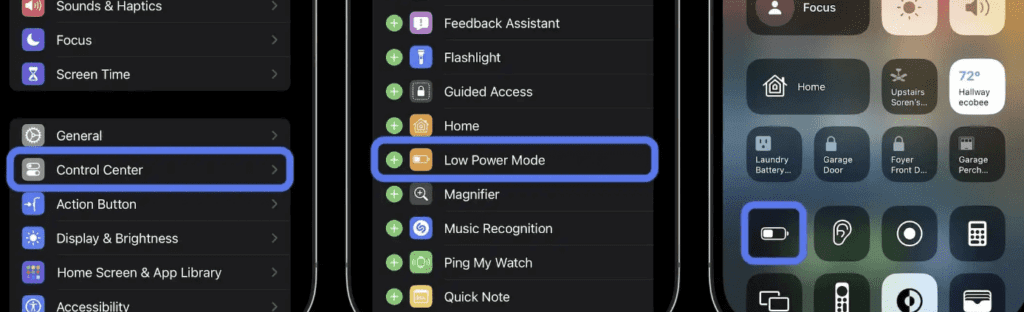
저전력 모드의 효과
- 배경 활동을 줄입니다.
- 비활동 후 빠르게 디스플레이를 끕니다.
- 디스플레이 새로 고침 속도를 제한합니다.
- 이메일 가져오기를 제한합니다.
- 시각적 효과를 줄입니다.
14. Wi-Fi 및 비행기 모드 사용하기
가능할 때 Wi-Fi에 연결하여 배터리 수명을 최대화하는 것이 최선이며, 이는 Apple이 제공하는 배터리 보존 팁 중 하나입니다.
Wi-Fi와 비행기 모드 활용 팁
- 집이나 작업장에서 Wi-Fi에 연결하세요.
- 5G 연결, 특히 불안정한 것은 배터리를 상당히 소모합니다.
- Wi-Fi가 없고 셀룰러 신호가 약한 지역에 있을 때 비행기 모드를 켜거나 셀룰러 연결을 끄세요.
15. 배터리를 소모하는 앱 관리하기
iPhone은 가장 많은 배터리를 사용하는 앱을 알려주어, 배터리가 무엇에 의해 소모되는지 확인할 수 있습니다. 설정 앱을 열고 배터리 섹션을 탭하여 배터리 사용 통계를 확인할 수 있습니다.
배터리 설정 확인 방법
- 배터리 사용 차트를 통해 최근 24시간 또는 최근 10일 동안의 배터리 수준을 확인하고, 가장 많은 배터리를 사용한 앱을 볼 수 있습니다.
- 필요하지 않은 앱이 과도하게 배터리를 소모한다면, 해당 앱을 삭제하세요.
16. 백그라운드 활동 제한하기
대부분의 앱은 열리지 않았을 때도 업데이트하기 위해 배경 새로고침을 사용하며, 배터리 사용을 줄이기 위해 제한된 백그라운드 활동 및 백그라운드 새로고침을 제한하는 것이 좋습니다.
백그라운드 앱 새로고침 설정 방법
- 설정 앱을 엽니다.
- 일반을 선택합니다.
- 백그라운드 앱 새로고침을 탭합니다.
- 여기서 백그라운드 앱 새로고침을 완전히 끄거나, Wi-Fi에 연결될 때만 활성화할 수 있습니다.
17. 화면 밝기 줄이기
내부에 있을 때 화면 밝기를 최대한 낮추고, 외부에서 iPhone을 사용해야 한다면 그림자 있는 곳을 찾을 때까지 기다리는 것이 배터리를 최대한 절약하는 방법입니다.
화면 밝기 및 자동 잠금 설정 방법
- 화면 밝기를 줄이는 가장 쉬운 방법은 디스플레이의 오른쪽 부분에서 아래로 스와이프하여 제어 센터에 액세스하고 밝기 슬라이더를 낮추는 것입니다.
18. 메일 설정 변경하기
백그라운드 앱 새로고침을 끄는 것과 함께 메일 앱이 새 이메일을 확인하는 시간과 빈도를 변경하는 것도 배터리를 절약할 수 있습니다.
메일 설정 방법
- 설정 앱을 엽니다.
- 메일을 탭합니다.
- 계정을 탭합니다.
- 하단의 “새 데이터 가져오기”를 탭합니다.
이러한 설정들을 통해 사용자의 iPhone에서 배터리 수명을 효과적으로 관리하고, 디바이스의 오버히팅 문제나 다른 문제를 미리 방지할 수 있습니다. 설정은 각 사용자의 스마트폰 사용 패턴과 환경에 맞게 조절하는 것이 중요하므로, 위의 팁들을 참고로 하여 적절한 조치를 취하세요.
iPhone 15 과열 문제
iPhone 15 모델, 특히 iPhone 15 Pro 모델과 관련하여 과열 문제에 대한 많은 이야기가 있습니다. Apple은 10월 4일에 iOS 17.0.3을 출시하여 iPhone 15 모델이 예상보다 더 뜨거워지는 버그를 해결했습니다. 또한 회사 측은 Instagram과 Uber와 같은 일부 앱이 프로세서에 부담을 주어 과열을 일으킨다고 언급했습니다. Apple은 이 문제를 업데이트와 앱 개발자와 협력하여 효율 문제를 해결하여 수정하였습니다.
iOS 17
열과 배터리 수명과 관련된 문제가 있다면, 설정 > 일반 > 소프트웨어 업데이트를 통해 iPhone이 iOS 17.0.3으로 업데이트되어 있는지 확인하세요.
결론
이러한 설정들을 통해 사용자의 iPhone15에서 배터리 수명을 효과적으로 관리하고, 디바이스의 오버히팅 문제나 다른 문제를 미리 방지할 수 있습니다. 설정은 각 사용자의 스마트폰 사용 패턴과 환경에 맞게 조절하는 것이 중요하므로, 위의 팁들을 참고로 하여 적절한 조치를 취하세요.
배터리 수명을 보존하기 위해 할 수 있는 일은 끝이 없고, 유감스럽게도 전화를 사용하는 모든 것은 배터리를 소모할 것이므로, 여러분에게 무엇이 효과적인지, 필요하지 않은 것은 무엇인지, 그리고 배터리 수명을 연장하기 위해 어디에서 어떻게 타협할 수 있는지를 찾는 것입니다.
함께보면 좋은 글